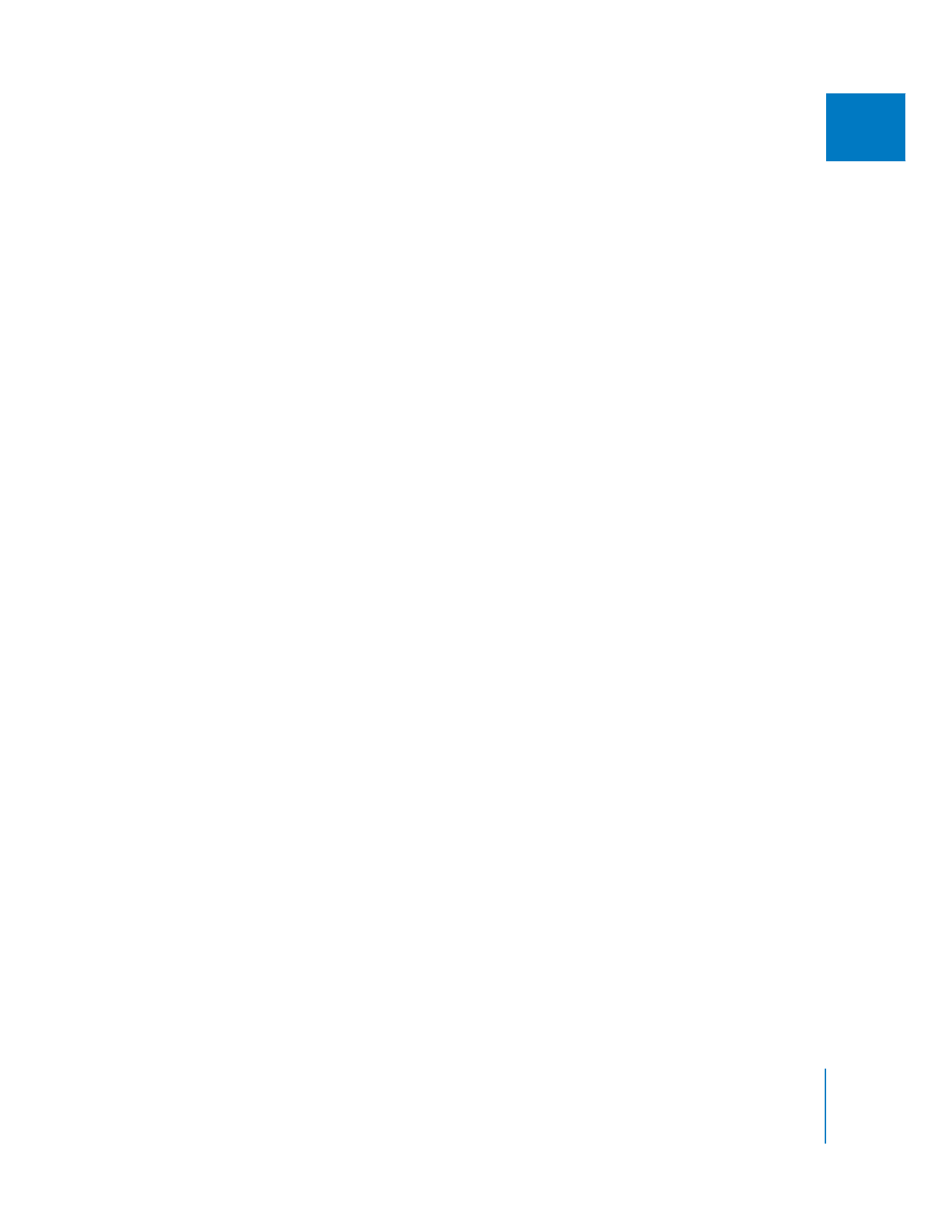
Adaptation des images et plans vidéo aux dimensions d’une séquence
Chaque fois que vous montez un plan d’image fixe dans une séquence, Final Cut Pro
compare et ajuste automatiquement les propriétés d’image et de séquence suivantes :
 Dimensions horizontale et verticale : si les dimensions de l’image fixe sont supérieures
à celles de la séquence, l’image fixe est mise à l’échelle pour faire concorder les deux
dimensions (sans déformer l’image). Cela signifie que vous voyez toujours l’image
fixe entière dans l’image de la séquence.
Si les dimensions du graphique sont inférieures à celles de la séquence, le graphique n’est
pas mis à l’échelle. En effet, la mise à l’échelle d’images au-delà de 100 pour cent réduit la
qualité (les pixels seraient grossis et cela créerait des blocs dans l’image). Final Cut Pro
bloque automatiquement la mise à l’échelle des plans au-delà de 100 pour cent.
 Proportions pixel : si les proportions pixel de l’image fixe sont différentes de celles
de la séquence, Final Cut Pro ajuste le paramètre Proportions du plan d’image fixe
(situé au niveau du paramètre Déformation des paramètres d’animation du plan).
Cela compense la différence de proportions pixel entre l’image fixe et la séquence.
Le résultat est que le plan n’apparaît pas déformé simplement parce qu’il possède
des proportions pixel différentes. Sans cette compensation automatique, il vous
faudrait calculer manuellement de combien compenser les proportions pixel diver-
gentes. Pour en savoir plus, consultez la section «
Contrôles dans l’onglet Animation
»
à la page 284.
Si la dimension d’image de votre graphique ne correspond pas à celle de la séquence
montée et que vous souhaitez corriger ce décalage, vous pouvez le faire facilement.
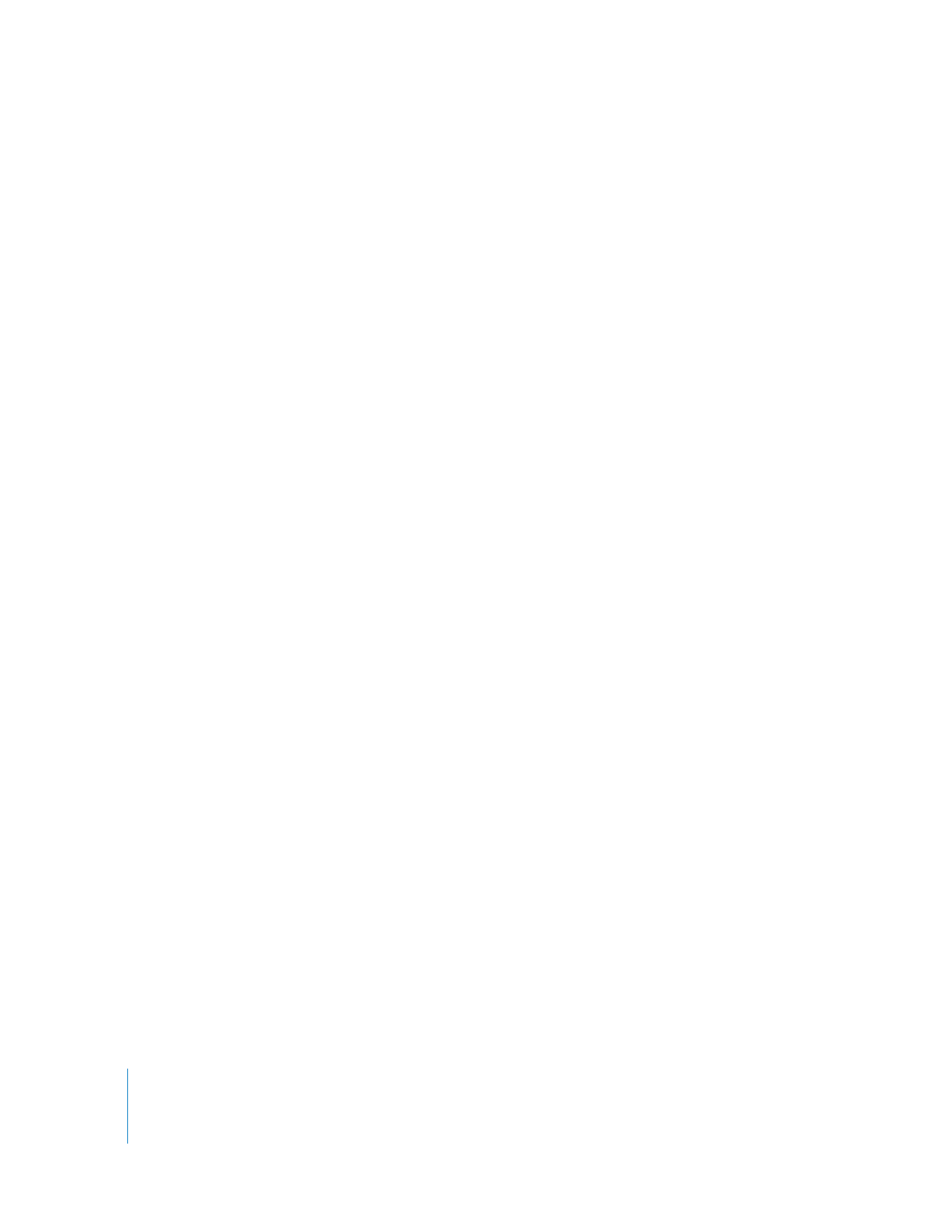
412
Partie II
Effets
Pour mettre à l’échelle une image aux dimensions exactes d’une séquence :
1
Sélectionnez un ou plusieurs plans dans la séquence.
∏
Conseil : vous pouvez également positionner la tête de lecture au-dessus d’un plan
de la Timeline sans sélectionner de plan.
2
Choisissez Adapter à séquence dans le menu Modifier.
Le paramètre d’échelle de chaque plan sélectionné est réglé sur la valeur adéquate
afin que les dimensions horizontale et verticale de l’image coïncident avec celles de
la séquence. Les images ne sont ni écrasées ni étirées, mais peuvent apparaître au for-
mat « letterbox » ou « pillarbox » si les proportions de l’image et celles de la séquence
ne coïncident pas.
Remarque : la commande Adapter à séquence fonctionne aussi bien sur les plans vidéo
que sur les plans d’images fixes.
Si vous souhaitez effectuer un zoom avant et arrière sur une image, telle qu’une carte
ou une photographie scannée, vous devez utiliser une image d’une résolution supérieure
à celle de la séquence. Plus la résolution de l’image sera élevée, moins vous aurez besoin
d’agrandir à plus de 100 pour cent pour afficher les détails. La mise à l’échelle de vidéo et
d’images fixes au-delà de 100 pour cent crée des artefacts : les pixels deviennent visibles,
provoquant un « crénelage » sur les lignes diagonales hautement contrastées.
Remarque : vous pouvez donner l’illusion d’un mouvement de caméra sur les images
fixes, comme c’est souvent le cas dans les documentaires, en animant subtilement à
l’aide d’images clés le paramètre Échelle (pour zoomer) ainsi que le mouvement de
l’image dans l’image (paramètres centre, point d’ancrage et rotation). Pour plus de
détails, reportez-vous à la section «
Exemple : ajout d’un mouvement de caméra aux
images fixes
» à la page 414.
Pour adapter un graphique importé aux dimensions d’une séquence :
1
Montez l’image dans la séquence, dans la Timeline.
2
Double-cliquez sur le plan dans la Timeline afin de l’ouvrir dans le Visualiseur.
3
Cliquez sur l’onglet Animation dans le Visualiseur.
4
Modifiez le pourcentage dans le champ Échelle, ou ajustez le curseur Échelle jusqu’à
ce que la dimension vous convienne.
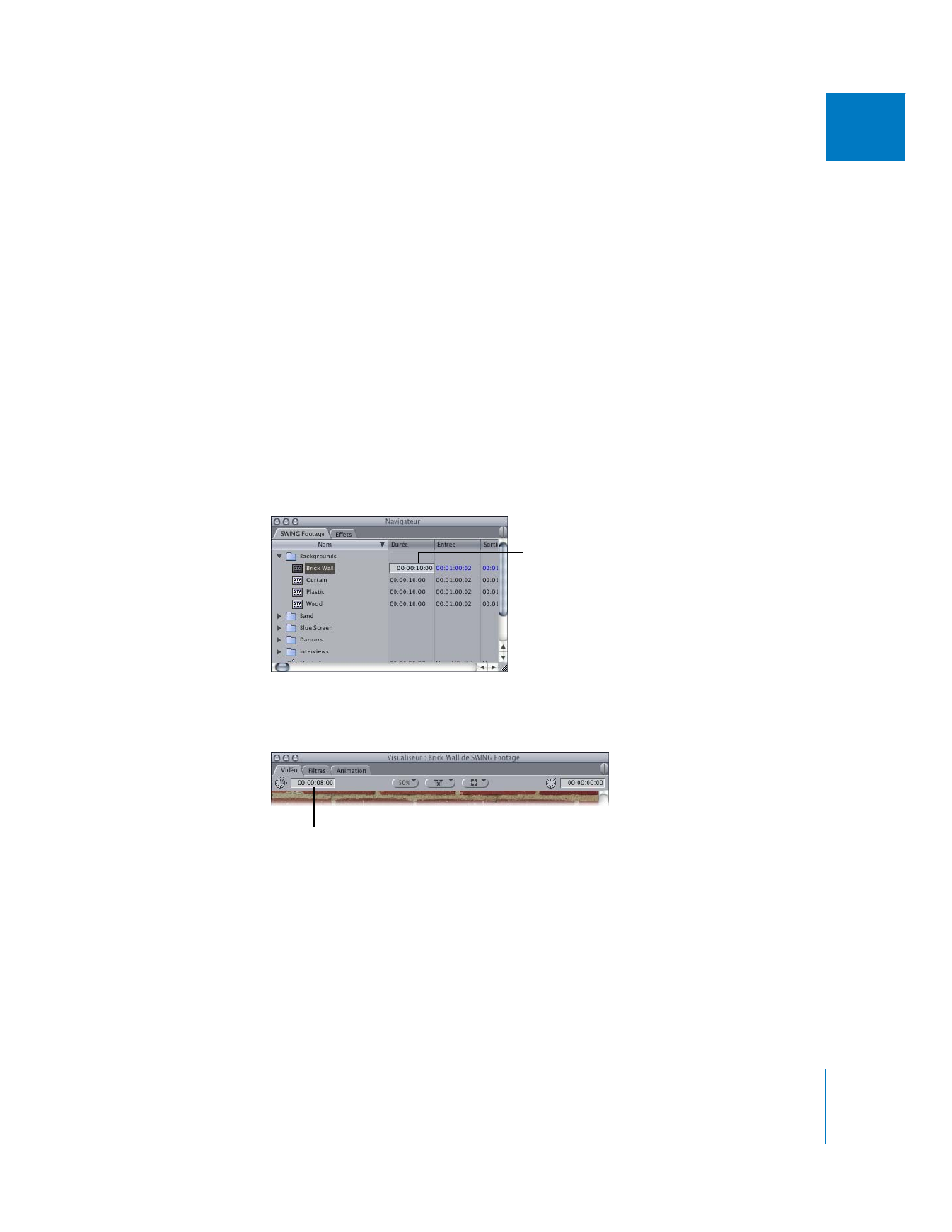
Chapitre 18
Utilisation d’images figées et d’images fixes
413
II